Softver za rad funkcijskih tipki hp. Oporavak vrućih tipki na HP prijenosnim računalima
Prilikom ponovne instalacije Windows sustavi 7 u HP prijenosnim računalima (od barem HP Probook 4hhhs series), događa se da nakon instaliranja svih upravljačkih programa (verzije su ažurirane), prečice ne rade (kontrola svjetline, kontrola glasnoće se ionako događa, iako bez vizualne obavijesti). Imajte na umu da ovaj problem postoji dugo, najmanje godinu dana i nastavlja postojati. Ovaj članak predlaže rješenje.
Prije sam mislio da je ovaj problem u pogrešnom slijedu instaliranja drajvera (u iskrivljenim rukama - instalirao sam ih ručno). Međutim, nakon što se upoznao s uslužnim programom HP SoftPaq Download Manager(vlasnički uslužni program iz HP-a), koji automatizira ovaj proces (usput, vrlo zgodno), pokazalo se da se ponekad s takvom instalacijom pojavljuje takav problem. Kako ponovna instalacija drajvera ne pomaže, odlučio sam potražiti alternativni način rješavanje problema.
Dakle, nakon analize konfiguracije sustava, otkrio sam da je usluga odgovorna za rad ovih ključeva ( HP Hotkey Monitor) za svoj rad koristi drugu uslugu ( HP softverski okvir).
Ispostavilo se da je usluga HP softverski okvir ne pokreće se automatski kada se sustav pokrene.
Ako ručno pokrenete uslugu, a zatim ponovo pokrenete Podrška za HP prečice, tada tipke počinju raditi. Oni. potrebno je paziti da kada se OS pokrene, najprije se pokrene HP softverski okvir i nakon toga - HP Hotkey Monitor... Jer ovisnosti između ovih usluga nisu instalirane prema zadanim postavkama, onda sam ih odlučio instalirati.
Da biste uredili ovisnosti u sustavu Windows 7, morate urediti registar.
Pokreni regedit i pronađite granu HKEY_LOCAL_MACHINE \ SYSTEM \ CurrentControlSet \ Usluge... Sadrži servisne podatke: HP softverski okvir – hpqwmiex i HP Hotkey Monitor – hpHotkeyMonitor... Mi otvaramo " hpqwmiex"I uredi ključ" DependOnService", U polje vrijednosti dodajte naziv usluge okvira -" hpHotkeyMonitor».
Sada kroz Upravljačka ploča – Sustav – administracija – Usluge možete provjeriti jesu li potrebne ovisnosti instalirane.
Međutim, to nije sve, budući da sada, kada se OS pokrene, ispada da tipke još uvijek ne rade. Gledamo u System Log i vidimo da je usluga HP softverski okvir ne učitava - servis nije pravovremeno odgovorio na zahtjev.
Da biste riješili situaciju, idite na svojstva obje usluge i na karticu " Oporavak»Odaberi Prvi neuspjeh – Ponovno pokretanje usluge... I tako do drugog i ostalih neuspjeha. Vrijednost parametra " Ponovno pokretanje usluge u»Ugradite 0 .

Također može biti potrebno za obje usluge na " Su česti"Stavi tip pokretanja -" Automatski».
Ponovo pokrećemo računalo i, voila, vruće tipke rade.
Hvala na pažnji!
Oznake: hotkeys, hp, win7, rješavanje problema, učini sam
V moderni svijet mnogi ljudi imaju ne samo svoje Osobno računalo ali i laptop. To nije iznenađujuće, jer ga je mnogo prikladnije koristiti i kod kuće i vani. Laptop možete ponijeti na put, možete s njim izaći van, možete sjediti u kafiću... Ne samo da je prijenosno računalo lako nositi, već ga čini i praktičnijim. Zapravo, cijeli njegov sustav je dizajniran na način da vam olakša život. Za to postoje posebni ključevi. Danas ćemo govoriti o jednom od njih - tipki Fn.
Najčešće se nalazi u donjem lijevom kutu. Nalazi se ili lijevo od tipke Ctrl ili desno od nje. Često je tipka Fn označena drugom bojom, kao što je plava ili crvena.
Naziv ovog ključa dolazi od prvih suglasnika riječi "Funkcija". Fn je zapravo odgovoran za brojne funkcije koje se mogu razlikovati ovisno o marki prijenosnog računala. Najčešće se princip rada vrućih tipki približava takvim markama: HP, Asus, Acer, Lenovo, Samsung, LG.
Na primjer, na Lenovo prijenosna računala možete koristiti sljedeće kombinacije tipki:
- Fn + F1 - Stavite računalo u stanje mirovanja.
- Fn + F2 - uključivanje / isključivanje monitora.
- Fn + F3 - prebacivanje zaslona na spojeni monitor ili modul projektora.
- Fn + F4 - proširenje monitora.
- Fn + F5 - omogućite bežične komunikacijske module: bežično mrežni adapteri, Bluetooth.
- Fn + F6 - omogućiti / onemogućiti touch pad- miševi za prijenosna računala.
- Fn + F9, Fn + F10, Fn + F11, Fn + F12 - rad s media playerom - nastavak / pauziranje, zaustavljanje, praćenje unatrag, praćenje naprijed, respektivno.
- Fn + Početna - pauziranje medijskih datoteka.
- Fn + Insert - omogućiti / onemogućiti Scroll Lock.
- Fn + strelica gore / strelica dolje - Povećajte / smanjite svjetlinu monitora.
- Fn + Strelica ulijevo / Strelica udesno - Smanjenje / Povećanje glasnoće za media playere.
Zamislite koliko funkcija može izvršiti samo jedna tipka! Ako vam ne uspije, postoji nekoliko načina da ga aktivirate. Prvo isprobajte kombinaciju Fn + NumLock. Drugi način je da uđete u Uslužni program za postavljanje, zatim slijedite konfiguraciju sustava i na kartici Način rada akcijskih tipki trebate kliknuti Onemogućeno ili Omogućeno ovu funkciju Fn.
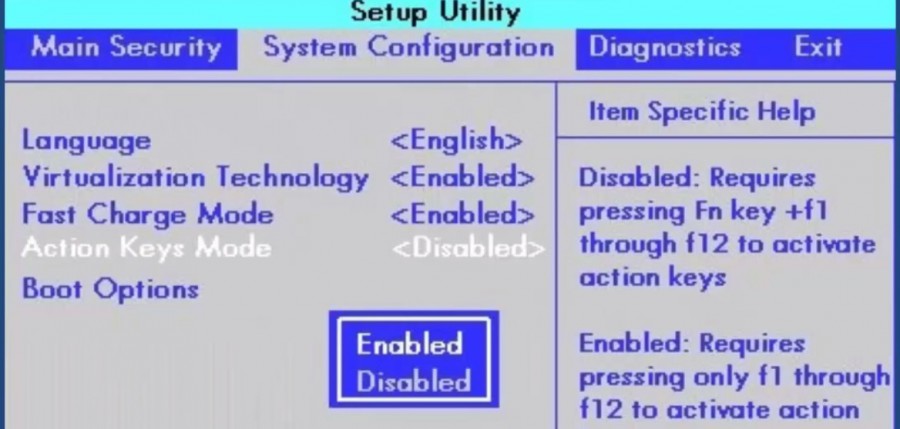
Ako ove metode nisu pomogle, a ključ još uvijek ne radi, možete ga pokrenuti pomoću programa. Najčešće korišteni program je Magic Keyboard.
Postoji i niz programa koji su prikladni za svaku marku zasebno:
- Za prijenosna računala tvrtke Sony - Sony Shared Library, Setting Utility Series, Vaio Event Service, Vaio Control Center.
- Za Samsung - Easy Display Manager (CD s programom je priložen uz prijenosno računalo).
- Za Toshiba - uslužni program za prečice, paket s dodanom vrijednošću, pomoćni program za podršku flash karticama.
Ako ni ovo ne pomogne, morate ponovno instalirati upravljačke programe tipkovnice. Najčešće su uključeni, ali ako nisu, trebali biste ih preuzeti samo sa službenih web stranica marke vašeg prijenosnog računala!
Razumijete? Sada slobodno počnite koristiti čarobni ključ!
Marketium - pozitiva, inspiracija i life hacks
Kliknite Sviđa mi se →
dobiti najbolje
Facebook objave.
Sadržaj ove stranice, kao što su članci, tekst, grafike, slike i drugi materijali objavljeni na ovoj stranici ("Sadržaj"), služe samo u informativne svrhe. S obzirom na Sadržaj objavljen na ovoj stranici, ne daju se izjave ili jamstva, izričita ili implicirana, o potpunosti, točnosti, pouzdanosti, prikladnosti ili dostupnosti, za bilo koju svrhu. Svaka upotreba sadržaja je na vlastitu odgovornost. Sadržaj se ne smije tumačiti kao profesionalni savjet o pravnom, medicinskom, financijskom, obiteljskom, upravljanju rizicima ili bilo koji drugi profesionalni savjet. Ako trebate konkretan savjet, obratite se licenciranom ili stručnjaku u relevantnom području. Izdavač nije odgovoran za bilo kakvu ozljedu ili štetu čitatelju koja može nastati zbog toga što je čitatelj djelovao ili koristio Sadržaj koji se nalazi na ovoj stranici.
 Kako preuzeti videozapise s Yandex diska na iPhone: jednostavan način
Kako preuzeti videozapise s Yandex diska na iPhone: jednostavan način Licencni ugovor za uvjete korištenja softvera Dr
Licencni ugovor za uvjete korištenja softvera Dr Airyware Tuner - najbolji tuner u vašem pametnom telefonu Aplikacija za ugađanje gitare na pozadini Windowsa
Airyware Tuner - najbolji tuner u vašem pametnom telefonu Aplikacija za ugađanje gitare na pozadini Windowsa